Дія 1: Відкрийте файл зразка та створіть нову настройку
У цій вправі ви відкриваєте зразок, 2D Adaptive Milling Tutorial , з папки Tutorials у розділі CAM samples на панелі Data , зберігаєте його в особистій папці, перемикаєтеся в робочу область Manufacture і перевіряєте, чи в одиницях вибрано дюйми. Потім ви створюєте нову установку , встановлюєте точку заготовки у верхньому лівому куті деталі та використовуєте такі параметри, щоб додати заготовку з боків, угорі та знизу коробки із заготівлею:
- Встановіть зсув сторони штока на 0 дюймів
- Встановіть верхнє зміщення запасу на 0 дюймів
- Встановіть для нижнього зсуву запасу значення 0,2 дюйма
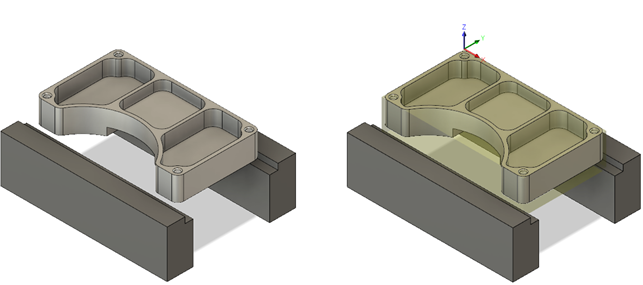
Зразок файлу відкрито (ліворуч). Нове налаштування створено (праворуч).
Кроки
-
Відкрийте частину Навчальний посібник із адаптивного фрезерування 2D .
-
За потреби натисніть «Показати панель даних» .
-
На панелі даних у розділі Зразки CAM двічі клацніть Підручники > Підручник з адаптивного фрезерування 2D .
Примітка. Коли ви вперше відкриваєте зразок моделі у Fusion 360, він з’являється в робочій області «Дизайн» .
-
-
Збережіть копію моделі в особисту папку.
-
На панелі програми натисніть Файл > Зберегти як .
-
Виберіть проект і папку або створіть нові.
-
Натисніть Зберегти .
-
-
На панелі інструментів Change Workspace виберіть Manufacture , щоб перейти до робочого середовища Manufacture.
-
Переключіть одиниці вимірювання з мм на дюйми.
-
У браузері праворуч від одиниць натисніть «Змінити активні одиниці» .
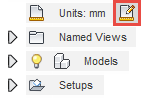
-
У спадному меню виберіть Дюйми .
-
Натисніть OK .
-
-
Укажіть робочу систему координат (WCS), вказавши орієнтацію та встановивши точку запасу у верхньому лівому куті деталі. Потім виберіть частину в межах запасу.
-
На панелі інструментів «Виробництво» на вкладці «Фрезерування» виберіть «Налаштування» > «Нове налаштування».
 .
.Вкладка «Налаштування».
 вибрано за замовчуванням.
вибрано за замовчуванням. -
У групі Робоча система координат (WCS) зі спадного меню «Орієнтація» виберіть «Вибрати вісь Z/площину & вісь X» .
-
Переконайтеся, що кнопка осі Z активна, і виберіть вертикальний край на затиску, як показано на наступному зображенні.
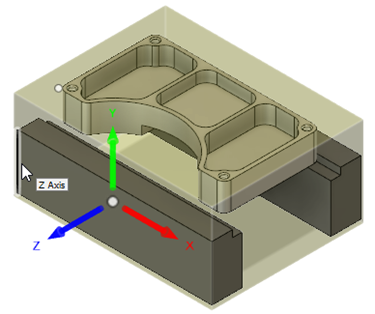
-
Переконайтеся, що в розкривному списку «Походження» вибрано «Точка запасу» .
-
Натисніть кнопку Box Point
 і виберіть точку (представлену білою крапкою) у верхньому лівому куті частини, як показано на наступному зображенні.
і виберіть точку (представлену білою крапкою) у верхньому лівому куті частини, як показано на наступному зображенні. 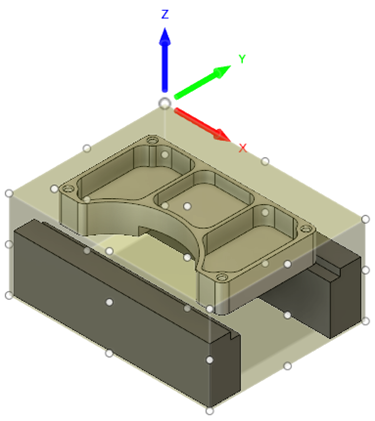 Примітка. Кнопка «Модель» показує, що наразі нічого
Примітка. Кнопка «Модель» показує, що наразі нічого вибрано.
вибрано. -
Натисніть кнопку «Модель» і виберіть деталь у межах заготовки.
Після вибору деталь підсвічується в рамці, що обмежує запас, а кнопка «Модель» повідомляє
 .Примітка. Поки що не натискайте OK . Натомість перейдіть до наступного кроку.
.Примітка. Поки що не натискайте OK . Натомість перейдіть до наступного кроку.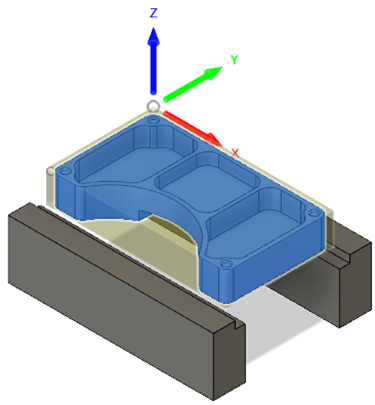
-
-
Вкажіть розмір запасу. Скористайтеся полем «Відносний розмір» , виберіть «Додати заготовку до боків і зверху вниз» у режимі зсуву заготовки та додайте зсув на 0,2 дюйма до нижньої частини заготовки, не додаючи зміщення з інших сторін.
-
Перейдіть на вкладку Акції
 .
. -
У спадному меню «Режим» виберіть пункт «Відносний розмір» .
-
У розкривному меню «Модель зсуву запасу» виберіть «Додати запас до боків і зверху вниз» .
-
Встановіть зсув сторони штока на 0 дюймів.
-
Встановіть верхнє зміщення запасу на 0 дюймів.
-
Встановіть для нижнього зсуву запасу значення 0,2 дюйма.
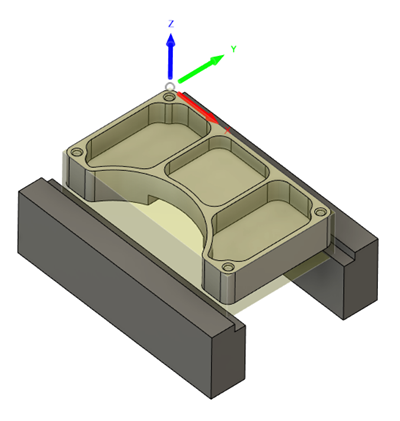
-
Натисніть OK , щоб створити налаштування та закрити діалогове вікно.
-
Підсумок діяльності 1
У цій вправі ви відкрили зразок підручника з адаптивного фрезерування 2D , зберегли його в особистій папці, перейшли в робоче середовище «Виробництво» та перевірили, чи встановлено одиниці вимірювання в дюймах. Потім ви створили нову установку , встановили точку заготовки у верхньому лівому куті деталі та використали такі параметри для визначення розміру заготовки:
- Зсув сторони запасу : 0 дюймів
- Верхній офсет : 0 дюймів
- Нижній офсет : 0,2 дюйма
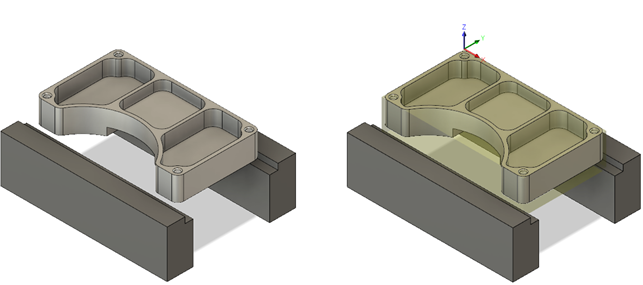
Зразок файлу відкрито (ліворуч). Нове налаштування створено (праворуч).
Орігінал сторінки: Activity 1 Open the sample file and create a new setup